كيفية إصلاح Hulu تستمر في تسجيل خروجي
نشرت: 2023-10-09لا تكون تحذيرات الأخطاء مفيدة دائمًا عندما تتوقف Hulu عن العمل فجأة. بالإضافة إلى ذلك، لن يتم عرض رسالة خطأ للمستخدم في هذا السيناريو. قد يجد المستخدم أنه تم تسجيل خروجه تلقائيًا من حساب Hulu الخاص به، وهو أحد أكثر أنواع المشكلات انتشارًا. يُطلب من المستخدم إعادة إدخال بيانات الاعتماد الخاصة به على موقع الويب قبل استئناف خدمة البث. ما لم يكن المتصفح قد قام مسبقًا بحفظ ملفات تعريف الارتباط من الجلسة التي كنت فيها للتو.
ومع ذلك، فإن تجربة المشاهدة تدمر تمامًا بسبب الاضطرار إلى النقر فوق زر تسجيل الدخول بشكل متكرر. وبالإضافة إلى ذلك، لن يتم تصحيح الخطأ من تلقاء نفسه. إذا حدث ذلك مرة واحدة، فسوف يحدث مرارًا وتكرارًا حتى تتخذ الإجراءات المناسبة لتصحيح المشكلة. تظهر هذه الرسالة بشكل متكرر على أجهزة البث مثل Roku وFire TV، أو على وحدات تحكم الألعاب مثل Xbox وPlayStation، وكذلك على أجهزة التلفزيون الذكية. بالإضافة إلى ذلك، قد تظهر هذه الرسالة على بعض أجهزة التلفزيون الذكية.
ستعطيك Hulu رمز خطأ في بعض الظروف حتى تتمكن من تحديد مصدر المشكلة بسهولة أكبر. وفي حالة عدم حدوث ذلك، ستظهر لك فقط شاشة تسجيل الدخول، والتي ستطلب منك تقديم معلومات تسجيل الدخول الخاصة بك.
توضح المقالة الحلول السهلة لمشكلة تسجيل الخروج من Hulu. ومع ذلك، قبل البحث في الحلول، إليك الأسباب الشائعة لذلك.
لماذا تستمر Hulu في تسجيل خروجي؟
قد تستمر Hulu في تسجيل خروجك لعدد من الأسباب المختلفة، بما في ذلك ما يلي:
- مشاكل مع المتصفحات
من الممكن أن يؤدي استخدام متصفح قديم وغير مدعوم إلى حدوث مشكلات أو منعك من الوصول إلى بعض خدمات Hulu، مما سيؤدي إلى تسجيل خروجك بشكل متكرر. من الممكن أن يساعد حذف ذاكرة التخزين المؤقت وملفات تعريف الارتباط المخزنة في متصفحك أو التبديل إلى متصفح مختلف في حل المشكلة.
- بخصوص التطبيقات
إذا كان لديك تطبيق Hulu مثبتًا على جهازك، فقد تتسبب ملفات التطبيق القديمة أو التالفة في حدوث مشكلات، مما قد يؤدي إلى الاضطرار إلى تسجيل الدخول مرة أخرى. من الممكن أن تساعد إزالة البرنامج ثم إعادة تثبيته في حل هذه المشكلة.
- مشاكل في الحسابات
إذا انتهت عضويتك في Hulu أو إذا كانت معلومات الدفع التي قدمتها خاطئة، فقد تقوم Hulu بتسجيل خروجك على الفور من حسابك. من المحتمل أنك ستحتاج إما إلى تجديد اشتراكك أو تحديث تفاصيل الدفع الخاصة بك لحل هذه المشكلة.
- لأسباب تتعلق بالسلامة
قد تجبرك Hulu على تسجيل الخروج من حسابك لأسباب تتعلق بالسلامة إذا وجدت أي سلوك غير عادي في حسابك، مثل محاولة شخص ما الوصول إليه من جهاز أو موقع آخر غير الجهاز الذي تستخدمه عادةً. في هذا السيناريو، ربما تحتاج إلى تغيير كلمة المرور الخاصة بك ووضع بعض احتياطات السلامة الإضافية.
- أنواع متعددة من المعدات
من الممكن أن يتم تسجيل الخروج من جهاز واحد بينما لا يزال بإمكانك الوصول إلى Hulu على جهاز آخر إذا كنت تستخدم Hulu على أكثر من جهاز واحد. هذه ميزة أمان احترازية تمنع المستخدمين غير المرغوب فيهم من الوصول إلى حسابك.
- فشل التحقق من الحساب
يعد التحقق من كلمة المرور الخاصة بك أمرًا ضروريًا لضمان عدم تمكن أي شخص آخر من الوصول إلى حسابك باستخدام كلمة المرور هذه. أثناء عملية التحقق، قد يُطلب منك تقديم معلومات مثل عنوان البريد الإلكتروني أو رقم الهاتف المرتبط بحسابك.
والآن بعد أن أصبحنا على دراية بالمشكلات المحتملة وراء المشكلة، فلننتقل إلى الحلول.
طرق إصلاح Hulu تستمر في تسجيل خروجي
يمكن اتخاذ الخطوات التالية لحل مشكلة استمرار Hulu في تسجيل الخروج على جهازك. لتوفير الوقت، تأكد من اتباع تنسيق الحلول المدرجة أدناه.
الطريقة الأولى: حذف ملفات تعريف الارتباط وبيانات ذاكرة التخزين المؤقت
أثناء التشغيل العادي، يقوم كل تطبيق بإنشاء كمية كبيرة من ذاكرة التخزين المؤقت على الكمبيوتر. تقوم ذاكرة التخزين المؤقت هذه بتخزين مجموعة متنوعة من خيارات البيانات، بما في ذلك جودة الفيديو الافتراضية وتكوين الشبكة وسجل المشاهدة وغيرها من المعلومات المشابهة. تقوم ذاكرة التخزين المؤقت أيضًا بتخزين معلومات تسجيل الدخول لكل مستخدم، مما يسمح للتطبيق بمراقبة حسابات كل مستخدم على حدة بسهولة أكبر.
ومع ذلك، في الغالبية العظمى من الوقت، لن يتمكن التطبيق من إنشاء أي ملفات أخرى بمجرد وصول حجم ذاكرة التخزين المؤقت إلى حد معين وتجاوزه. هذا هو أصل المشكلة في تسجيل الخروج من حسابات Hulu تلقائيًا. 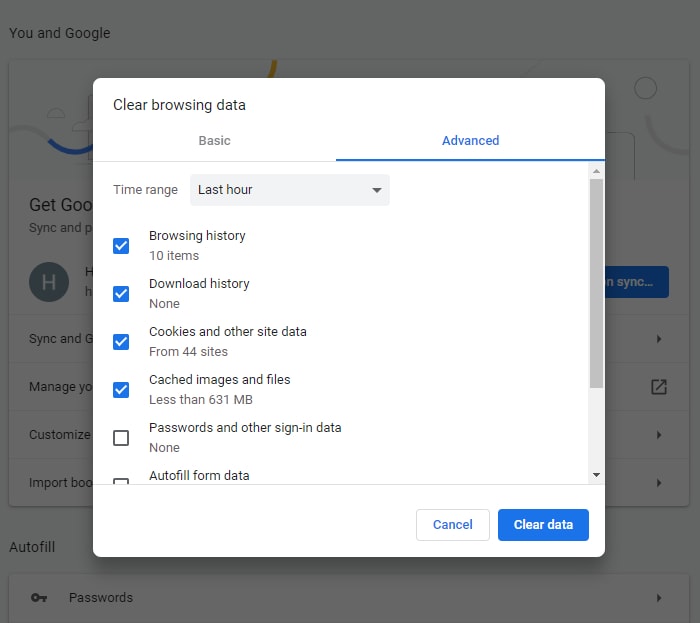
اتبع الإرشادات الواردة أدناه على مجموعة متنوعة من الأجهزة لحذف ذاكرة التخزين المؤقت للتطبيق:
احذف جميع البيانات المخزنة على Apple TV:
الخطوة 1: بعد إيقاف تشغيل Apple TV، انتظر حتى يتم إيقاف تشغيله تمامًا قبل المتابعة.
الخطوة 2: أخرج السلك الذي يزود جهاز Apple TV بالطاقة.
الخطوة 3: بعد توقف مؤقت قصير، افصل التلفزيون ثم أعد توصيل الكابل قبل تشغيله مرة أخرى.
الخطوة 4: سيؤدي إجراء إعادة التشغيل المباشرة هذه إلى مسح ذاكرة التخزين المؤقت للغالبية العظمى من التطبيقات التي تم تثبيتها على جهاز Apple TV.
احذف جميع البيانات المخزنة مؤقتًا من أجهزة Roku:
الخطوة 1: أظهر القائمة الرئيسية على جهاز Roku.
الخطوة 2: في هذه المرحلة، الشيء الوحيد الذي يجب القيام به على جهاز التحكم عن بعد لـ Roku هو الضغط على مجموعة محددة من المفاتيح.
الخطوة 3: ما عليك سوى الضغط على مفتاح "الصفحة الرئيسية" خمس مرات، ثم زر "إرجاع" مرتين، ثم زر "تقديم سريع" للحصول على النتيجة المطلوبة.
سيؤدي هذا تلقائيًا إلى حذف أي ذاكرة تخزين مؤقت تم تخزينها على جهاز Roku الخاص بك. بعد الانتظار لمدة عشرين إلى ثلاثين ثانية، يمكنك المتابعة لإعادة تشغيل الجهاز.
احذف جميع البيانات المخزنة من Amazon Fire TV Stick:
الخطوة 1: انتقل إلى قائمة الإعدادات الخاصة بجهاز Fire TV.

الخطوة 2: اختر خيار "التطبيقات" من القائمة.سيؤدي هذا إلى فتح قائمة بالتطبيقات التي تم تثبيتها.
الخطوة 3: بعد ذلك، اختر خيار "إدارة التطبيق المثبت" من القائمة.يمكنك تعديل الإعدادات المرتبطة بالبرنامج من هذا الموقع.
الخطوة 4: الآن اختر تطبيق “Hulu” من القائمة.
الخطوة 5: ستجد خيار " مسح ذاكرة التخزين المؤقت والبيانات " في هذا القسم.سيؤدي تحديد هذا الارتباط ببساطة إلى حذف ذاكرة التخزين المؤقت.
يجب إعادة تشغيل أداة Amazon Fire TV Stick.
اقرأ أيضًا: أفضل VPN مجاني لـ Hulu (VPN مجاني 100% لإلغاء حظر Hulu)
الطريقة الثانية: تحديث تطبيق Hulu
إذا كنت تستخدم Hulu على جهاز يعمل بنظام Android، فقد تواجه مشكلة تسجيل الخروج بشكل متكرر. من المحتمل أن يكون هذا بسبب حقيقة أن البرنامج أصبح قديمًا. لمعالجة مشكلة استمرار Hulu في تسجيل خروجي على جهازك، قم بتطبيق الخطوات التالية:
- قم بزيارة متجر Play أو متجر التطبيقات .
- ابحث عن تطبيق Hulu.
- إذا كان هناك تحديث متاح، فاختره واضغط على زر التحديث .
الطريقة الثالثة: تسجيل الخروج من Hulu من الأجهزة الأخرى
يقيد Hulu المستخدمين بحد أقصى عمليتي تسجيل دخول متزامنتين عبر جميع أجهزتهم. لهذا السبب، يرجى تسجيل الخروج من حساب Hulu الخاص بك على أي جهاز آخر لحل مشكلة " يستمر Hulu في تسجيل خروجي ". هذا هو الإجراء للقيام بذلك:
الخطوة 1: انتقل إلى موقع Hulu الرسمي وقم بتسجيل الدخول إلى حسابك هناك.
الخطوة 2: انتقل إلى حسابك على الموقع.بعد ذلك، لمشاهدة Hulu على أجهزتك، سترى زرًا يسمى إدارة الأجهزة. انقر فوقه.
الخطوة 3: حدد قطعة التكنولوجيا التي تعمل بها.يجب أن يكون هناك إدخال مكرر لذلك.
الخطوة 4: إذا كان لديك أكثر من إدخالين، فستحتاج إلى النقر فوق إزالة بجوار كل إدخال من الإدخالات القديمة.
الخطوة 5: أعد تشغيل التلفزيون أو الجهاز الذي تستخدمه، أيًا كان.
الطريقة الرابعة: إيقاف تشغيل الشبكات الخاصة الافتراضية (VPN) والوكلاء
يعد إيقاف تشغيل شبكة افتراضية خاصة (VPN) أو خادم وكيل أحد الحلول المحتملة للمشكلة التي يستمر Hulu في تسجيل خروجي منها. هناك احتمال أن يؤدي استخدام شبكة افتراضية خاصة (VPN) أو خدمة وكيل إلى التدخل في عملية تسجيل الدخول إلى Hulu، الأمر الذي قد يؤدي بدوره إلى تسجيل خروج متكرر.
قم بإيقاف تشغيل شبكتك الافتراضية الخاصة (VPN) وأي خدمات وكيل تستخدمها قبل تسجيل الدخول إلى Hulu.
إذا كان عليك استخدام شبكة افتراضية خاصة (VPN) أو خدمة وكيل، فأنت بحاجة إلى التأكد من أنها متوافقة مع Hulu.
الطريقة الخامسة: إزالة تطبيق Hulu وإعادة تثبيته
إذا لم تنجح الحلول المذكورة أعلاه، فإن Hulu تستمر في تسجيل خروجي، وقد تكون المشكلة نتيجة لخلل كبير في البرنامج. لإصلاح المشكلة، يتعين عليك إزالة التطبيق ثم تنزيله مرة أخرى من متجر التطبيقات المعني.
إزالة تطبيق Hulu من iPhone:
الخطوة 1: حدد موقع تطبيق Hulu من خلال البحث عنه على الشاشة الرئيسية.
الخطوة 2: اضغط باستمرار واختر خيار إلغاء تثبيت التطبيق الذي يظهر.
الخطوة 3: للتأكيد، يرجى النقر على زر الحذف.
إزالة تطبيق Hulu من Android:
الخطوة 1: حدد موقع تطبيق Hulu على الشاشة الرئيسية لجهازك.
الخطوة 2: اضغط لفترة طويلة على التطبيق حتى تظهر قائمة الخيارات.انقر هنا على زر إلغاء التثبيت.
إزالة تطبيق Hulu من نظام التشغيل Windows:
الخطوة 1: للوصول إليه، انقر فوق شريط البحث.
الخطوة 2: انتقل إلى قسم البرامج والميزات.
الخطوة 3: حدد موقع Hulu ثم انقر بزر الماوس الأيمن عليه.
الخطوة 4: اختر إلغاء التثبيت، ثم انقر فوق تأكيد لإنهاء الإجراء.
إزالة تطبيق Hulu من نظام Mac:
الخطوة 1: لفتح Finder، انقر نقرًا مزدوجًا فوق الرمز الخاص به.
الخطوة 2: اختر تطبيق Hulu من القائمة.انقر على خيار إرسالها إلى سلة المهملات.
الخطوة 3: تأكيد الحالة الجديدة.
إزالة تطبيق Hulu من Apple TV:
الخطوة 1: ابحث عن تطبيق Hulu.
الخطوة 2: يمكنك استخدام الزر الأوسط الموجود على لوحة النقر بجهاز التحكم عن بعد للضغط عليه مع الاستمرار.
الخطوة 3: انتظر حتى يهتز التطبيق قبل المتابعة. للوصول إلى القائمة، انقر فوق زر التشغيل.
الخطوة 4: اضغط على زر الحذف.
إزالة تطبيق Hulu من تلفزيون سامسونج:
الخطوة 1: حدد موقع Hulu بالانتقال إلى شاشتك الرئيسية.
الخطوة 2: حافظ على اختيارك بالضغط مع الاستمرار على الزر "تحديد" الموجود على جهاز التحكم عن بُعد.
الخطوة 3: اختر خيار الإزالة.للتأكيد، انقر فوق الزر إزالة مرة أخرى.
بمجرد حذف التطبيق من جهازك المعني، انتقل إلى متجر التطبيقات المناسب لجهازك ثم أعد تنزيل التطبيق.
أعد تشغيل جهازك، وتحقق مما إذا كانت مشكلة استمرار Hulu في تسجيل خروجي قد تم إصلاحها. في حالة أن المشكلة سليمة جرب الحل التالي.
اقرأ أيضًا: SolarMovie بديل لمشاهدة الأفلام المجانية
الطريقة الخامسة: إغلاق برامج الخلفية
للحصول على التشغيل الأمثل، تتطلب Hulu اتصالاً بالإنترنت موثوقًا وقويًا، كما تمت الإشارة إليه سابقًا. للعثور على حل لهذه المشكلة، يرجى اتباع الخطوات المذكورة أدناه:
الخطوة 1: لفتح مدير المهام، اضغط على " Ctrl+Shift+Esc " في نفس الوقت.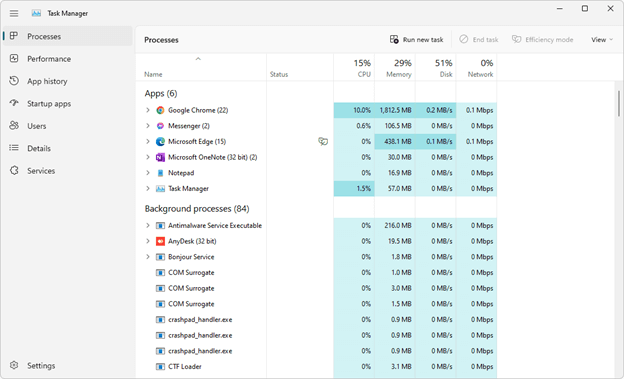
الخطوة 2: الآن، لتكبير مدير المهام، انقر فوق الزر " مزيد من التفاصيل ".
الخطوة 3: في هذا القسم، ستتمكن من عرض جميع العمليات التي تعمل في الخلفية على جهاز الكمبيوتر الخاص بك في الوقت الحالي.
الخطوة 4: بعد ذلك، انتقل إلى جزء " الشبكة " من الصفحة.في هذا القسم، ستتمكن من عرض مقدار النطاق الترددي للشبكة الذي تستهلكه كل عملية.
الخطوة 5: انقر بزر الماوس الأيمن على أي تطبيق أو عملية تستخدم النطاق الترددي في الخلفية، ثم حدد " إنهاء المهمة " من القائمة التي تظهر.
سيوفر هذا اتصالاً أقوى بـ Hulu، مما يسمح لك باستخدام خدماتها دون أي انقطاع أو صعوبات.
مشكلة استمرار Hulu في تسجيل خروجي: تم الإصلاح
قد يتم تدمير تجربة البث الخاصة بك بالكامل إذا قامت Hulu بتسجيل خروجك باستمرار، على الرغم من أنها تحتوي على بعض من أفضل الحلقات التلفزيونية والأفلام المتاحة. نأمل أن تساعدك الحلول المذكورة أعلاه على تحسين تجربتك. ومع ذلك، في حالة وجود أي أسئلة أو ملاحظات أو أفكار، يرجى مشاركتها معنا في القسم أدناه.
